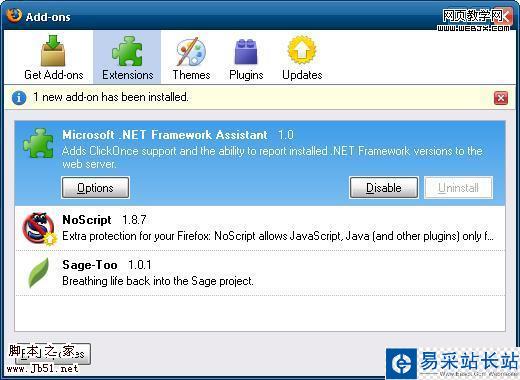
在Google上搜索一下,发现有很多网友都碰到了这个问题,自然卸载方法也很多了。选择了其中的一个,试着操作一下,果然成功。现将方法贴在下面,供日后参考。在搜索过程中,也看到很多网友对于这个插件也是颇有微词,没有任何提示微软就安装上去,有点流氓软件的行为。
方法1是微软在.NET的新版本,在新版本中Unistall的按钮没有灰色显示了,这个方法就不再多说。直接到微软件官方网站上更新.NET的软件即可。
方法2是直接卸载,先贴一个自己的翻译版本,再将原文贴在下面以供参考。
删除.NET Framework Assistant for Firefox插件
为了从你的电脑上删除.NET Framework Assistant for Firefox插件,请遵循以下步骤:
1. 在注册表中删除扩展的注册键。使用下面方法中的一种即可。
* 使用注册表编辑器(小生用的就是这一种,建议更改之前备份注册表):
1. 使用具有管理员权限的帐号登陆。
2. 点击“开始”,点击“运行(R)”,输入“regedit”,然后按“回车”。
3. 找到如下注册表子键
基于32位电脑:
HKEY_LOCAL_MACHINE/SOFTWARE/Mozilla/Firefox/Extensions
基于64位电脑
HKEY_LOCAL_MACHINE/SOFTWARE/Wow6432Node/Mozilla/Firefox/Extensions
4. 删除 {20a82645-c095-46ed-80e3-08825760534b}子键
* 使用命令行(没有尝试,应该有效):
1. 使用具有管理员权限的帐号登陆。
2. 点击“开始”,点击“运行(R)”,输入“cmd”,然后按“回车”。
3. 在命令行界面,输入适合的命令,然后按回车。
基于32位电脑
reg DELETE "HKLM/SOFTWARE/Mozilla/Firefox/Extensions" /v "{20a82645-c095-46ed-80e3-08825760534b}" /f
基于64位电脑
reg DELETE "HKLM/SOFTWARE/Wow6432Node/Mozilla/Firefox/Extensions" /v "{20a82645-c095-46ed-80e3-08825760534b}" /f
2. 在Firefox用户代理,重置在步骤1中所做的变化。请遵循以下步骤:
1. 打开Firefox,在地址栏中输入“about:config”。
2. 向下滚动或者使用过滤器找到下面的配置项:
新闻热点
疑难解答